¿Qué es “Netflix Error Code tvq-st-103”?
Es un error común asociado con Netflix: la plataforma de transmisión de películas y programas de TV populares se produce en Xbox, PlayStation, Roku, Smart TV, Amazon Fire TV / Stick y Blu-Ray Player debido a varias razones. Este código de error va acompañado del mensaje “Netflix ha encontrado un error” o “No se puede conectar a Netflix”. Error Code tvq-st-103 afirma que no puede transmitir o no puede acceder a Netflix debido a este error.
Una posible razón detrás de este error es un problema de conexión a Internet, como una mala conexión a Internet. En tal caso, puede solucionar el problema de conexión de red / Internet para resolver este error de Netflix. Otra posible razón puede ser la memoria caché del dispositivo defectuosa. Ya sea que use la aplicación Netflix o el navegador web para transmitir Netflix, debe tener una conexión a Internet sólida y tampoco tener ningún problema relacionado con el caché. En tal caso, borre la caché de la aplicación Netflix o la caché del navegador para resolver el problema.
Algún código de error asociado con Netflix Error Code tvq-st-103
- TVQ-ST-120
- TVQ-ST-131
- TVQ-ST-142
Razón detrás de Netflix se ha encontrado con Error Code tvq-st-103:
- Mala conexión a Internet: como se mencionó, una mala conexión a Internet puede ser una posible razón detrás de este error. Debe asegurarse de que el dispositivo de transmisión de Netflix esté ubicado cerca del enrutador que usa para la conexión a Internet. Además, debe asegurarse de que el ancho de banda y la configuración de la conexión de Internet estén configurados correctamente de acuerdo con el servicio de transmisión de Netflix.
- Aplicación de Netflix problemática: si la aplicación de Netflix en sí es vulnerable o está causando un error, puede solucionar el problema reinstalando o actualizando la aplicación.
- Problemas con la consola: si la conexión entre la consola y el televisor no se implementa correctamente, es posible que se enfrente a este error. Puede solucionar este problema con nuestras instrucciones.
- Configuración de DNS: una configuración incorrecta en la configuración de DNS puede causar este problema al intentar reproducir programas de TV o películas en Netflix.
- Intensidad de la señal: la intensidad de la señal de WiFi / enrutador juega un papel importante en el servicio de transmisión de Netflix. Compruebe si las señales WiFi son suficientes para transmitir el servicio. Si no es así, debes arreglarlo.
¿Cómo arreglar Netflix Error Code tvq-st-103 en televisores inteligentes, Roku, Xbox?
Aquí, se le proporcionan pasos sencillos para corregir este error en Amazon Fire TV / Stick, Blu-Ray Player, PlayStation, Smart TV, Roku y plataformas Xbox. Busquemos la solución.
Arregle Netflix Error Code tvq-st-103 en Amazon Fire TV / Stick:
Método 1: Vuelva a cargar la aplicación Netflix en Amazon Fire TV / Stick
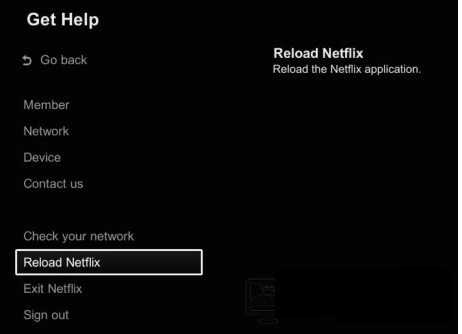
Paso 1: abra la aplicación “Netflix” y seleccione “Más detalles”
Paso 2: selecciona “Recargar Netflix”. De esta manera, la aplicación Netflix se recargará y comprobará si el problema se ha resuelto.
Método 2: reinstalar la aplicación Netflix
La aplicación problemática de Netflix puede causar este error en Amazon Fire TV / Stick. Puede solucionar el problema reinstalando la aplicación Netflix.
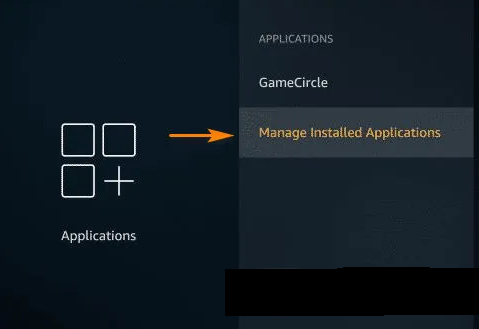
Paso 1: Presione el botón “Inicio” en su control remoto para ir a la “Pantalla de inicio”
Paso 2: ahora, navega a “Configuración” con las teclas de “Flecha” en tu control remoto y abre “Configuración”
Paso 3: vaya a “Aplicaciones> Administrar todas las aplicaciones instaladas”
Paso 4: Ahora, desplácese hacia abajo para encontrar “Netflix” y haga clic en él.
Paso 5: seleccione la opción “Eliminar” o “Desinstalar” para eliminar la aplicación Netflix
Paso 6: Ahora, vuelva a presionar el botón “Inicio” para ir a la “Pantalla de inicio”
Paso 7: seleccione la “Opción de búsqueda”, escriba “Netflix” y selecciónelo en el resultado de la búsqueda.
Paso 8: Haga clic en la opción “Gratis o Descargar” para obtener la aplicación Netflix en su dispositivo. Una vez descargado, abra la aplicación Netflix y verifique si el problema está resuelto.
Arregle Netflix Error Code tvq-st-103 en Blu-ray Player:
Método 1: reinicie su reproductor de Blu-ray
Reiniciar su reproductor de Blu-ray borra su memoria y acelera los procesos. Intentemos.
Paso 1: APAGUE su “Reproductor de Blu-ray” y espere de 20 a 30 segundos
Paso 2: Después de eso, encienda el dispositivo y verifique si el problema está resuelto.
Método 2: reinicia tu red doméstica
Reiniciar su WiFi / enrutador puede solucionar este problema. Intentemos
Paso 1: Presione el botón “Encendido” de su enrutador para apagarlo
Paso 2: Espere un minuto y luego presione el botón “Encendido” nuevamente para encenderlo. Una vez hecho esto, verifique si el problema está resuelto.
Método 3: conecte su reproductor de Blu-ray directamente al “enrutador principal”
Puede probar la conexión por cable / Ethernet en lugar de usar la conexión WiFi / inalámbrica para solucionar este problema. Si tiene una conexión a Internet lenta con su WiFi / enrutador, puede cambiar a la conexión LAN / Ethernet para solucionar el problema. Para hacerlo, siga los pasos a continuación.

Paso 1: conecte un extremo del cable Ethernet al puerto Ethernet en la parte posterior de su enrutador
Paso 2: Conecte el otro extremo al puerto Ethernet de su dispositivo (reproductor de Blu-ray) y verifique si el problema está resuelto.
Método 4: restablecer el enrutador a la configuración predeterminada
Restablecer el enrutador borrará todas las configuraciones personalizadas junto con la contraseña de seguridad de la red. De esta manera, puede corregir este error de Netflix.

Paso 1: Presione el botón “Restablecer” en la parte posterior de su enrutador (puede usar objetos delgados como una aguja para presionar el botón)
Paso 2: Mantenga presionado el botón “Reset” para encender el enrutador y mantenga oprimido el botón “Reset” a menos que las luces de su enrutador comiencen a parpadear.
Paso 3: Ahora, vaya al botón una vez que las luces comiencen a parpadear
Reparar Netflix Error Code tvq-st-103 en PlayStation:
Método 1: recargar la aplicación Netflix en PlayStation
Paso: repita los mismos pasos que se mencionan en el “Método 1” para “Amazon Fire TV / Stick”.
Método 2: prueba tu conexión a Internet
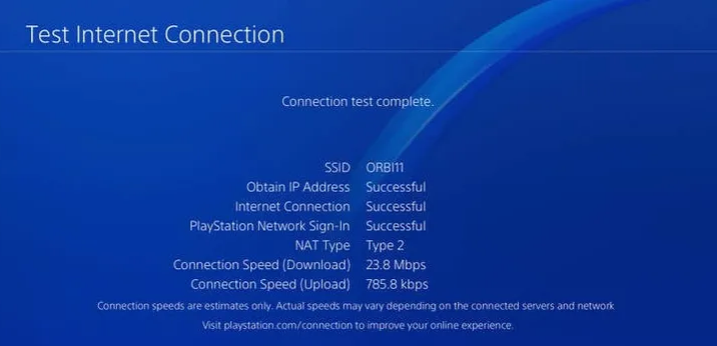
Paso 1: Presione el botón “PS” en su controlador de PlayStation para ir a la “Pantalla de inicio”
Paso 2: Empuje hacia arriba el “Thumbstick izquierdo” para acceder a la barra “Función” en la parte superior de la pantalla. Y desplácese hacia la izquierda hasta “Configuración” y luego presione la tecla “X” en el controlador
Paso 3: en la pantalla “Configuración”, desplácese hacia abajo hasta “Red> Probar conexión a Internet”.
Paso 4: espera a completar el proceso. Una vez hecho esto, verifique si el problema está resuelto.
Método 3: cierre la sesión y luego inicie sesión en PlayStation Network
Los usuarios informaron que este problema se puede solucionar cerrando la sesión de la red PlayStation y volviendo a iniciar sesión.
Paso 1: Presione el botón “PS” del controlador de PlayStation para ir a la “Pantalla de inicio”
Paso 2: seleccione el botón “PSN” en la parte superior de la pantalla de inicio y haga clic en “Administración de cuentas” y luego presione el botón “triángulo” en su cuenta
Paso 3: seleccione “Cerrar sesión” y presione el botón “X” para confirmar
Paso 4: Ahora, vuelve a iniciar sesión en PlayStation Network y comprueba si se ha resuelto el problema.
Método 4: reiniciar PlayStation
Reiniciar la PlayStation puede solucionar el problema de “Netflix Error Code tvq-st-103”. Intentemos.
Paso 1: apaga tu PlayStation y desconecta el cable de alimentación
Paso 2: Espere un minuto y luego vuelva a conectar el cable de alimentación y encienda la PlayStation.
Método 5: reinstalar la aplicación Netflix en PlayStation
Paso 1: Presione el botón “PS” en el controlador de PlayStation para ir a la “Pantalla de inicio”
Paso 2: Ubique la aplicación “Netflix” y haga clic en ella para seleccionar la “Opción” en su controlador
Paso 3: Ahora, desplácese hacia abajo hasta la opción “Eliminar” y presione “X” para eliminar la aplicación Netflix.
Paso 4: vuelve a la “pantalla de inicio” y ve a “PlayStation Store”
Paso 5: Busque la aplicación “Netflix” en la barra de búsqueda y haga clic en ella, y luego seleccione el botón “Instalar” para comenzar a descargar / instalar la aplicación Netflix en PlayStation. Una vez hecho esto, verifique si el problema está resuelto.
Arregle Netflix Error Code tvq-st-103 en televisores inteligentes:
Si se enfrenta a este error en sus televisores inteligentes (Android / Apple TV), puede intentar solucionar el problema con las instrucciones a continuación.
Método 1: intente conectar Netflix en la computadora
Al principio, debe verificar si Netflix en su computadora a la misma red doméstica. Si el error también aparece en la computadora, entonces el problema está en los servidores de Netflix. En tal caso, debe esperar para solucionar el problema por parte de los servidores de Netflix.
Método 2: cerrar sesión en Netflix en televisores inteligentes
Puede probar ciertas combinaciones de teclas en el control remoto del televisor para cerrar sesión en Netflix. Intentemos.
Paso 1: Abra la aplicación “Netflix” en sus televisores inteligentes e inicie sesión con sus credenciales de inicio de sesión
Paso 2: Use la siguiente combinación de teclas una por una en su televisor para cerrar sesión en la aplicación.
“Arriba, Arriba, Abajo, Abajo, Izquierda, Derecha, Izquierda, Derecha, Arriba, Arriba, Arriba, Arriba”
Paso 3: Estas combinaciones de teclas mostrarán una ventana emergente para cerrar sesión en esta aplicación. Selecciona “Cerrar sesión” o “Desactivar” para cerrar la sesión y luego vuelve a iniciar sesión en tu aplicación de Netflix. Compruebe si el problema está resuelto.
Método 3: reinicia tu Smart TV
Reiniciar Smart TV puede solucionar este problema. Intentemos.
Paso 1: APAGUE su Smart TV y desconecte el cable de “alimentación”. Cuando el Smart TV esté APAGADO, presione el botón “Encendido” durante casi 5 a 10 segundos para agotar toda la energía.
Paso 2: Espere unos minutos y luego vuelva a conectar el cable de alimentación y encienda su Smart TV.
Método 4: conecte su Smart TV directamente a su módem
Como se mencionó, este error se produce posiblemente debido a un problema de conexión a Internet. Si tiene un problema de conexión a Internet lenta con su WiFi / enrutador, puede probar el cable Ethernet para conectar el televisor directamente al enrutador / módem. Una vez hecho esto, verifique si el problema está resuelto.
Repara Netflix Error Code tvq-st-103 en el dispositivo “Roku”:
Método 1: reiniciar el dispositivo Roku
Paso 1: APAGUE su dispositivo Roku y desconecte el cable de alimentación
Paso 2: Espere unos segundos y vuelva a conectar el cable de alimentación y encienda Roku. Una vez hecho esto, verifique si el problema está resuelto.
Método 2: reactivar la aplicación Netflix en el dispositivo Roku
Puede solucionar este problema desactivando y luego reactivando la aplicación Netflix en su dispositivo Roku. Intentemos.
Paso 1: Presione el botón “Inicio” Roku Remote para ir a la “Pantalla de inicio”
Paso 2: Ubique “Netflix” y presione el botón “Inicio” en el control remoto y seleccione “Eliminar canal” y haga clic en “Eliminar canal” nuevamente para confirmar.
Paso 3: Ahora, vaya a “Pantalla de inicio” nuevamente y seleccione “Canales de transmisión” y luego seleccione “Películas y TV”.
Paso 4: Ubique “Netflix” y haga clic en él para seleccionar, y luego haga clic en “Agregar canal> Ir al canal”.
Paso 5: Ahora, inicie sesión en la aplicación Netflix nuevamente y verifique si el problema está resuelto.
Método 3: arreglar señales wifi
Una señal de WiFi deficiente puede causar problemas de conexión a Internet, como una velocidad de Internet lenta, y debido a un problema de conexión deficiente, se puede producir un problema de “Netflix Error Code tvq-st-103″. Puede arreglar la señal WiFi colocando su enrutador WiFi en una nueva ubicación cerca del centro de su casa o cerca de su dispositivo Roku si es posible. A veces, los dispositivos inalámbricos como teléfonos u hornos microondas pueden causar interrupciones con las señales WiFi. Por lo tanto, debe asegurarse de que estos dispositivos no puedan ” t interrumpa la señal WiFi, por lo que debe mantenerlos alejados.
Reparar Netflix Error Code tvq-st-103 en Xbox
Método 1: vuelva a cargar la aplicación Netflix en Xbox
Paso 1: elija la opción “Más detalles” de la ventana de error y haga clic en “Recargar Netflix”
Paso 2: En la misma ventana, presione el botón “B” del controlador Xbox y seleccione el icono “Configuración” o “Engranaje”
Paso 3: selecciona la opción “Cerrar sesión” y luego vuelve a iniciar sesión en Netflix. Una vez hecho esto, verifique si el problema está resuelto.
Método 2: configurar los ajustes de DNS
Configurar el DNS predeterminado en su dispositivo Xbox puede solucionar el problema de “Netflix Error Code tvq-st-103”. Intentemos.
Paso 1: Presione el botón “Guía” en su controlador Xbox
Paso 2: en la ventana abierta, desplácese hacia la derecha hasta la pestaña “Sistema” con las teclas de flecha del controlador
Paso 3: en “Sistema”, haga clic en “Configuración”, desplácese hacia abajo hasta “Red” y seleccione “Configuración de red”.
Paso 4: en la “Configuración de red” abierta, ubique su red conectada y seleccione “Configurar red”
Paso 5: seleccione “Configuración de DNS” y seleccione “Automático”. Una vez hecho esto, cierre todas las ventanas abiertas y reinicie su Xbox, y verifique si el error está resuelto.
Método 3: reinicia tu WiFi / enrutador
Para reiniciar su enrutador / WiFi, puede seguir el “Método 4” para “Reproductor de Blu-ray”.
Método 4: conecte Xbox directamente a su módem
Para hacerlo, puede seguir el “Método 4” de la solución para “Smart TV”.
Repare Netflix Error Code tvq-st-103 en una computadora con Windows con la “Herramienta de reparación de PC” [Solución recomendada]
Si está transmitiendo programas o películas de Netflix en una computadora con Windows y se enfrenta a este error “Error Code tvq-st-103”, puede probar la “Herramienta de reparación de PC” para solucionar el problema en la PC. Este software le ofrece encontrar y corregir errores BSOD, errores de DLL, errores de EXE, problemas de programas o controladores, problemas de malware o virus y otros problemas del sistema con solo unos pocos clics. De esta manera, puede corregir este error de Netflix en una computadora con Windows. Puede obtener esta herramienta a través del botón / enlace a continuación.
Conclusión
Estoy seguro de que esta publicación te ayudó a solucionar el problema de “Netflix Error Code tvq-st-103” en Xbox, PlayStation, Roku, Smart TV, Amazon Fire TV / Stick y Blu-Ray Player con varios pasos sencillos. Puede leer y seguir nuestras instrucciones para hacerlo. Si esta publicación realmente te ayudó, puedes compartirla con otros para ayudarlos. Eso es todo. Para cualquier sugerencia o consulta, escriba en el cuadro de comentarios a continuación.
